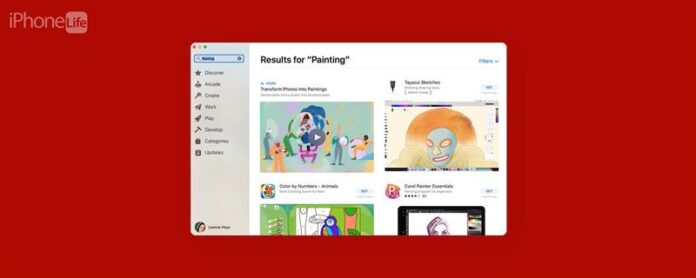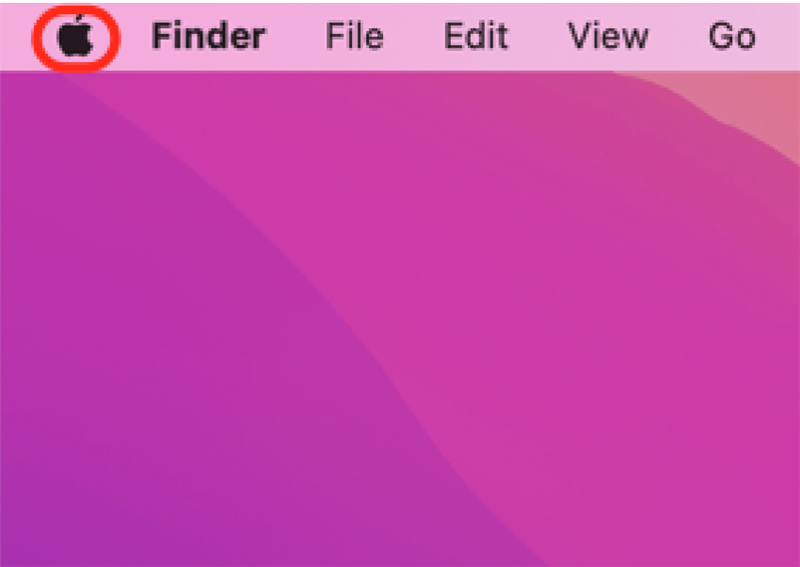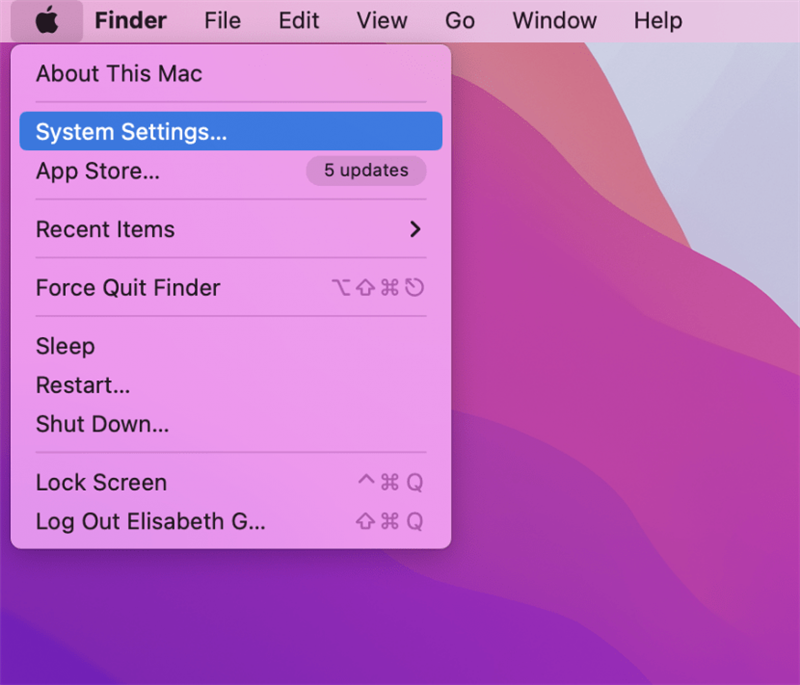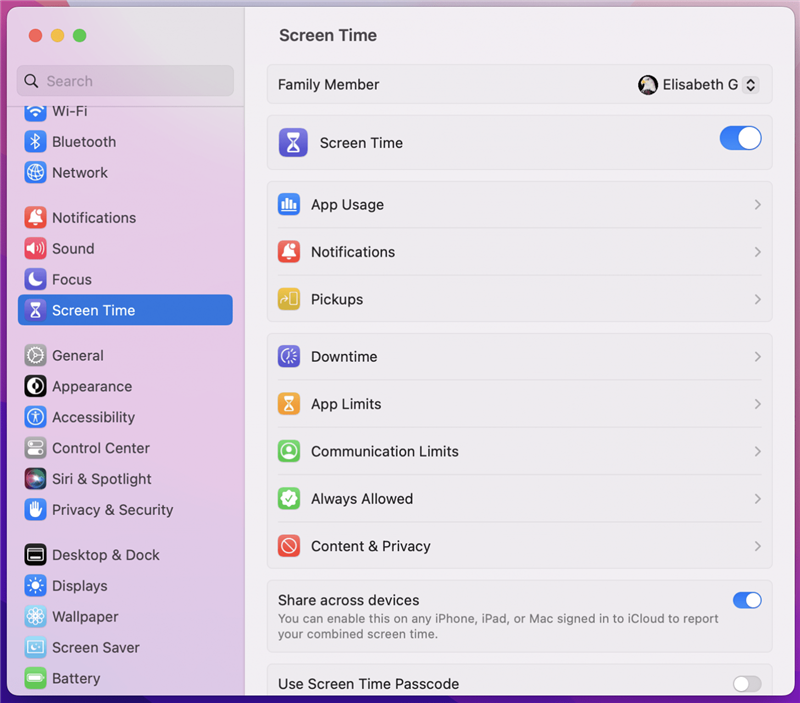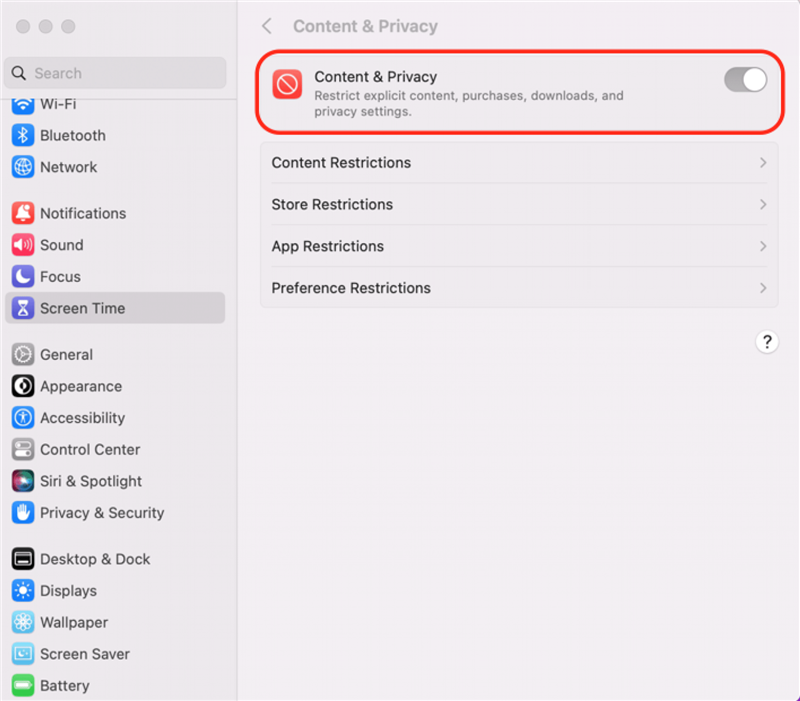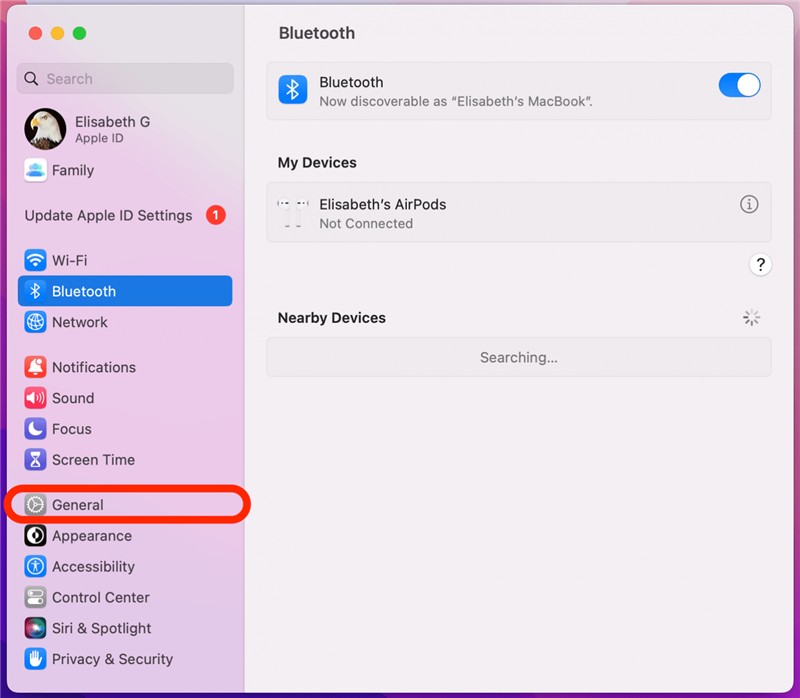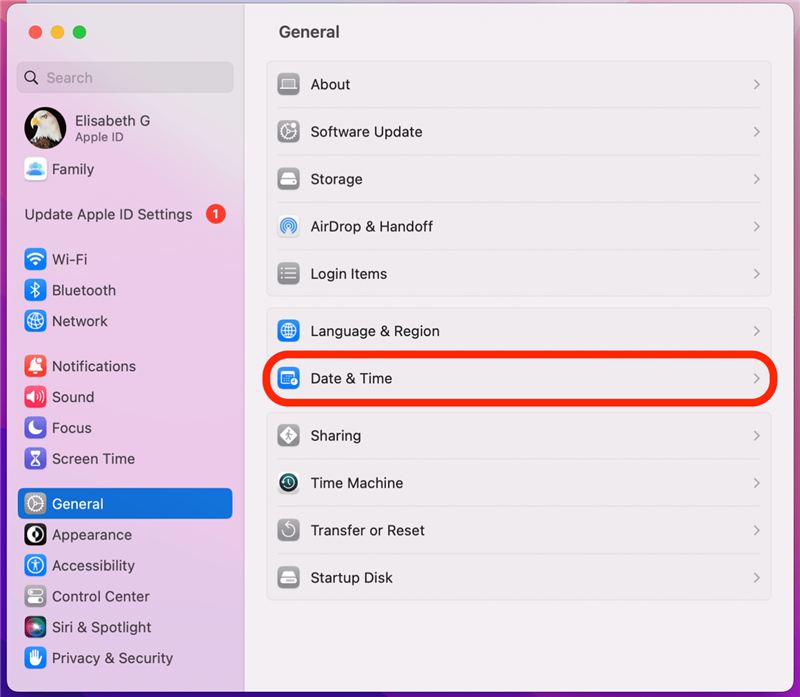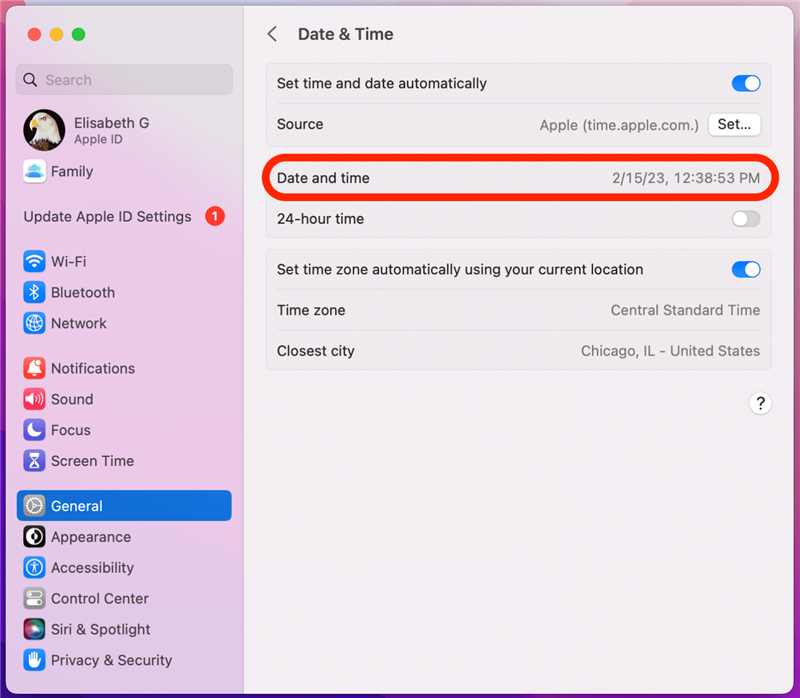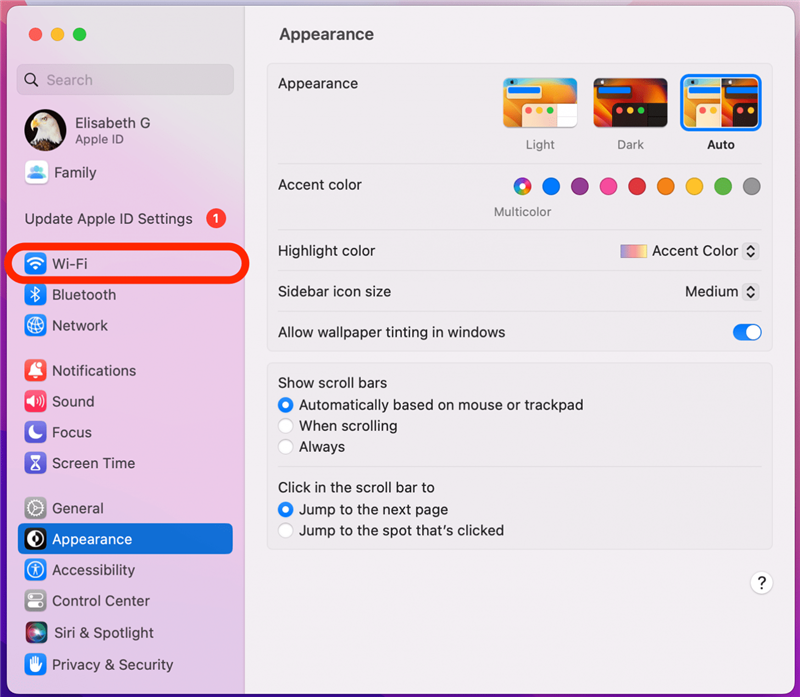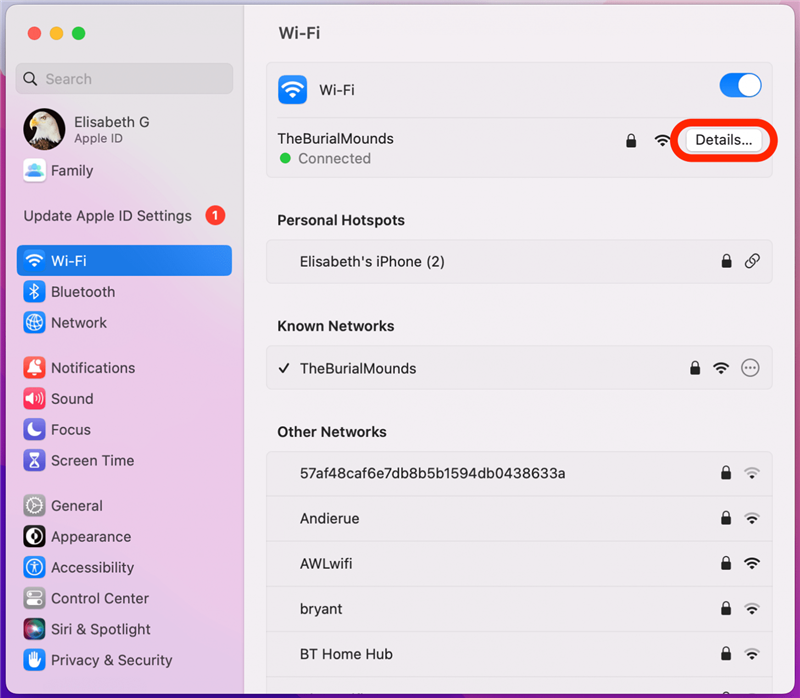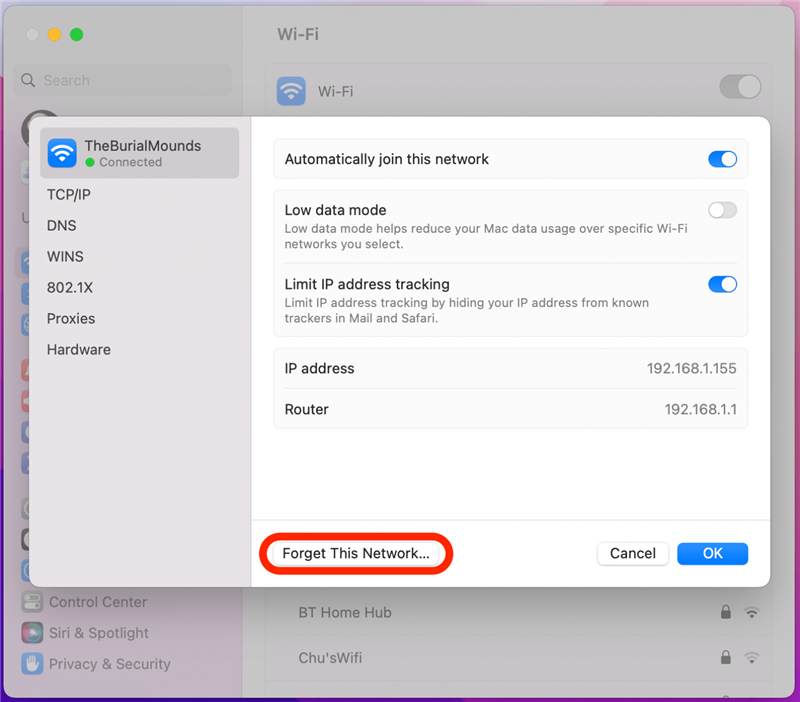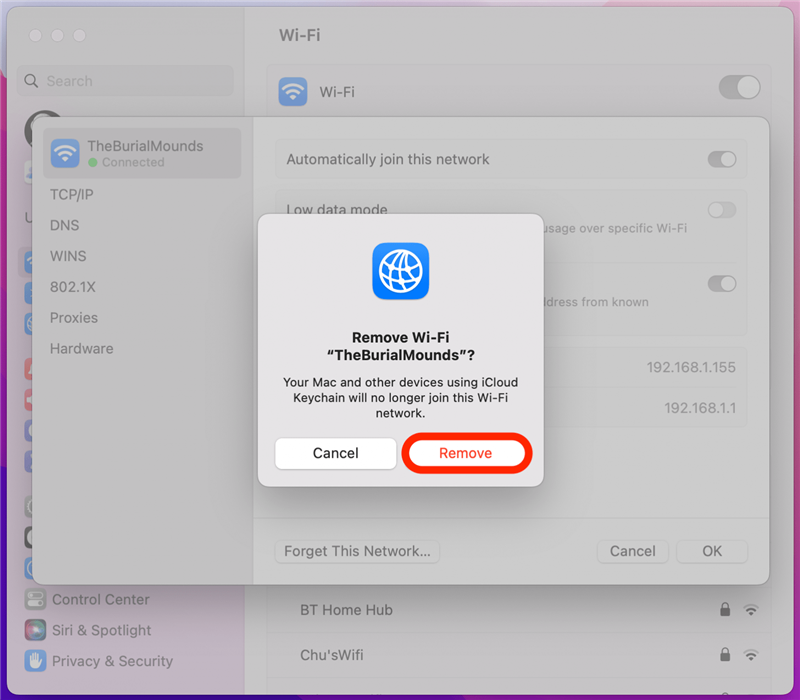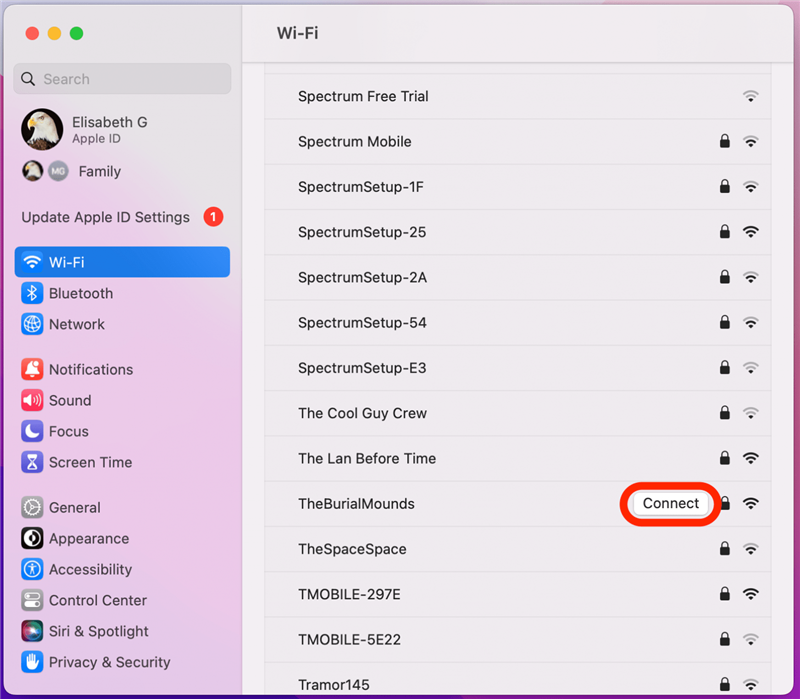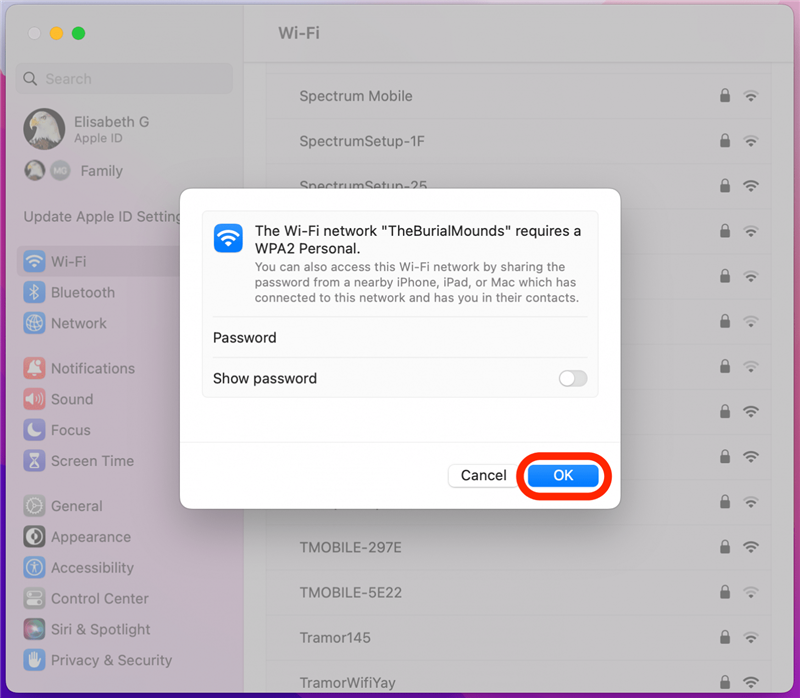그래서 당신은 Mac 또는 MacBook에서 새로운 앱을 다운로드하려고했지만 App Store는 작동하지 않습니다! 잘못 될 수있는 몇 가지가 있습니다. App Store에 빈 화면이 있거나 열리지 않거나로드되지 않거나 연결할 수 없거나 오류 메시지를 제공하거나 앱을 다운로드하여 업데이트 할 수 없으므로 수정 사항이 있습니다! Mac의 App Store가 다시 작동하는 방법은 다음과 같습니다.
Mac의 App Store에 연결할 수 없습니까? 다음은 11 개의 빠른 수정 사항이 있습니다
MacBook 또는 Mac의 App Store는 일반적으로 신뢰할 수 있지만 연결하거나 작동하지 않음으로써 때때로 실망시킬 수 있습니다. 다음은 Mac App Store를 연결, 개방 및 다시 작업하기위한 문제 해결 가이드입니다. 더 큰 Mac 자습서는 무료 하루의 끝 를 확인하십시오!
1. Apple 시스템 상태 페이지를 확인하십시오.
Mac의 App Store에 연결할 수 없다면 Apple이 끝날 수 있습니다! 이 경우 “App Store 오류; 나중에 다시 시도”오류 메시지가 표시 될 수 있습니다. Apple System Status Page 를 방문하여 App Store가 다운되었는지 확인할 수 있습니다. Mac 용 App Store가 UP이면 Mac App Store 옆에 녹색 점이 있습니다.
2. 앱 스토어 제한 사항을 확인하십시오
Mac의 App Store에서 콘텐츠 제한이 설정된 경우 App Store가 원하는 방식으로 작동하지 않을 수 있습니다. Mac의 App Store가 제한되어 있는지 확인하는 방법은 다음과 같습니다.
- Apple 로고 을 클릭하십시오.

- 시스템 설정 을 클릭하십시오.

- 스크린 타임 을 클릭하십시오.

- 컨텐츠 및 개인 정보 보호 가 전환되어 있는지 확인하십시오 (파란색이 아닌 회색).

- 제한 사항이 있으면 컨텐츠 및 개인 정보를 전환하고 제한 사항을 선택할 수 있습니다. 앱 제한을 설정하면 Mac의 App Store에서 옵션을 제한 할 수 있습니다.
삼. 인터넷 연결을 확인하십시오
사용중인 Mac 또는 MacBook이 인터넷에 연결되어 있지 않으면 Mac App Store에 액세스 할 수 없습니다. Mac이 인터넷에 연결되어 있는지 확인하십시오. 안정적인 Wi-Fi 네트워크를 통해. 또한 인터넷 속도 테스트 를 실행하여 연결이 빠르도록 실행할 수도 있습니다. App Store가 여전히 Mac에서 열리지 않으면 다음 제안으로 이동하십시오.
4. MACOS 업데이트 : 최신 Apple 소프트웨어 업데이트 받기
MacOS 업데이트 를 수행하면 소프트웨어 업데이트가 버그 및 결함을 수정할 수 있으므로 App Store 오류에 도움이 될 수 있습니다. 이러한 이유로 새 버전의 MacOS가 나올 때마다 Mac 업데이트를 수행하는 것이 좋습니다.
5. Mac의 날짜 및 시간 설정을 확인하십시오
App Store가 Mac 또는 MacBook에서 열리지 않으면 시도해야 할 또 다른 사항은 날짜, 시간 및 위치 설정을 확인하는 것입니다.
- Apple 메뉴 아이콘 를 클릭하고 시스템 설정 을 선택하십시오.

- 일반 을 클릭하십시오.

- 날짜 및 시간 을 클릭하십시오.

- 날짜, 시간 및 시간대가 올바르게 설정되어 있는지 확인하십시오.

6. 앱 스토어를 종료하고 다시 시작합니다
앱 스토어가 여전히 Mac에로드되지 않으면 소프트웨어 결함의 결과 일 수 있으며
7. VPN을 끄기
VPN (Virtual Private Network)은 Mac의 App Store를 방해하여 열리지 않거나로드하거나 빈 화면을 가질 수 있습니다. VPN을 끄거나 분리하여 이것이 문제의 근본인지 확인하십시오.
8. Apple ID에서 사인
먼저 올바른 Apple ID로 로그인했는지 확인하십시오. 올바르게 로그인하더라도 버그에 대한 솔루션은 Apple ID에서 로그 아웃 한 다음 다시 들어가는 것입니다. Mac의 App Store가 열거 나 작동하지 않는 경우 빠른 수정이 될 수 있습니다!
9. 네트워크 설정을 재설정하십시오
앱 스토어가 인터넷에 연결되지 않아서 Mac 또는 MacBook에로드되지 않고 이미 Wi-Fi 연결을 확인한 경우 네트워크 설정 재설정을 수행해야합니다. 그런 다음 Wi-Fi 네트워크에 다시 서명해야합니다. 이것을하기 위해:
- Apple 메뉴 아이콘 및 시스템 설정을 클릭하십시오.

- wi-fi 을 클릭하십시오.

- 세부 사항 을 클릭하십시오.

- 이 네트워크를 잊어 버리십시오 … .

- 제거 을 클릭하십시오.

- 사용 가능한 네트워크 목록으로 돌아가서 Wi-Fi 네트워크를 찾으십시오. 연결 을 클릭하십시오.

- 비밀번호를 입력하고 OK 을 클릭하십시오.

이제 네트워크 설정이 재설정 된 상태에서 Wi-Fi에 다시 연결해야합니다.
10. 강제 Mac 또는 MacBook을 다시 시작하십시오
App Store가 Mac에서 작동하지 않는 경우 수행해야 할 마지막 단계 중 하나는 다시 시작됩니다. 당신의 Mac .
11. Apple Support에 문의하십시오
이 단계 중 어느 것도 작동하지 않으면 Apple Support 에 문의하십시오. 링크를 따르고 사용중인 Mac을 누르면 전화, 이메일 또는 채팅을 통해 Apple Associate에 연결됩니다. Apple Store에 충분히 가까이 거주하는 경우에, 도움을 요청할 수 있습니다.